微软 输入法 win10电脑微软拼音输入法设置教程
更新时间:2024-08-19 15:59:28作者:xiaoliu
微软输入法是Windows系统中非常常用的输入法之一,尤其是在Win10系统中,而微软拼音输入法是其中最为流行的一种输入方式,它不仅支持拼音输入,还可以自动识别词组和短语,提高输入效率。对于很多用户来说,熟练使用微软拼音输入法是非常重要的,因此我们有必要了解一下如何设置和使用微软拼音输入法。接下来我们将为大家详细介绍Win10电脑上微软拼音输入法的设置教程。
方法如下:
1.首先我们点击电脑里面的开始菜单按钮。
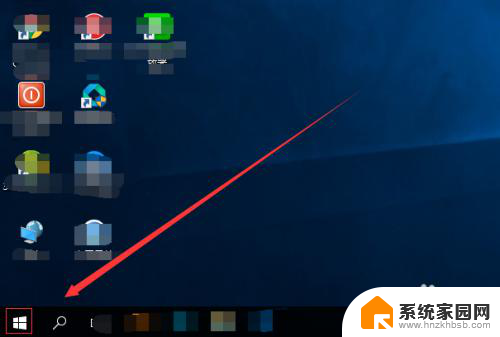
2.在开始菜单按钮里面,我没找到设置按钮并点击。
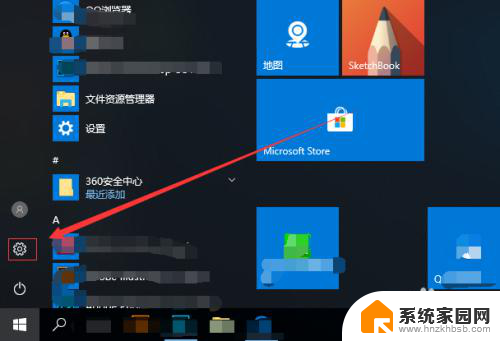
3.在设置页面,我们找到时间和语言便点击。
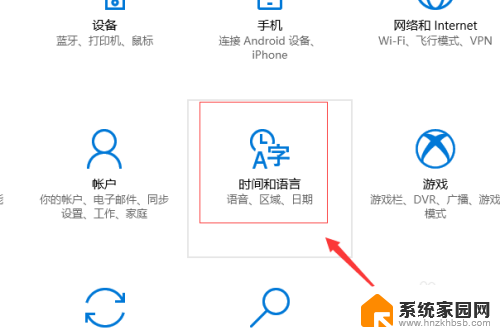
4.进入到设置的时间和语言页面,我们点击区域和语言。
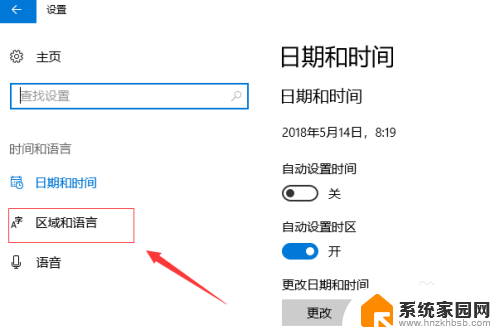
5.在区域和语言页面我们,找到语言下面的中文(中华人民共和国),点击它,然后,点击弹出的选项按钮。
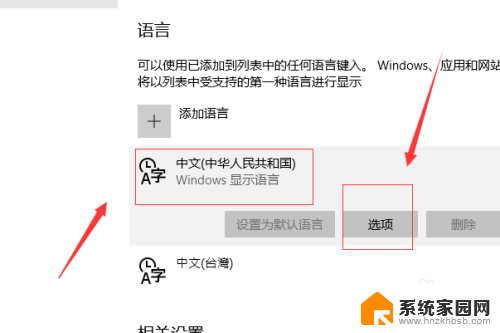
6.接着我们点击添加键盘,找到微软拼音输入法,并点击。
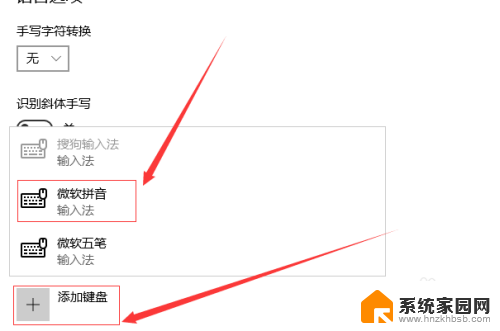
7.接下来我们点击下面的微软拼音输入法,然后点击弹出的选项按钮。
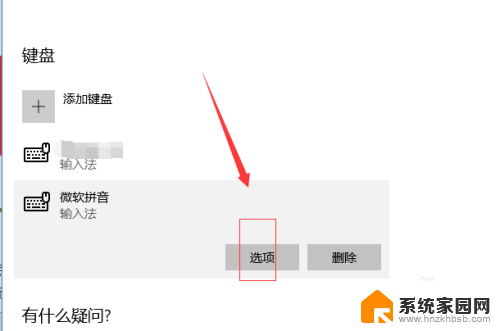
8.这样就进入到了微软拼音输入法的设置页面,我们可以对常规。按键,外观,词库和自学习,高级几个方面进行设置。
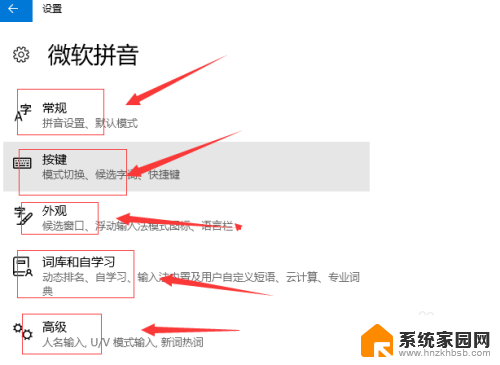
以上是微软输入法的全部内容,如果遇到这种情况,您可以按照以上步骤解决,非常简单快速。
微软 输入法 win10电脑微软拼音输入法设置教程相关教程
- 微软输入法半角 Win10微软拼音如何设置为默认半角输入
- 怎样卸载微软拼音输入法 Win10卸载微软输入法步骤
- 微软输入法怎么下载 如何在Win10中添加微软拼音输入法
- 电脑自带输入法在哪里设置 win10电脑默认微软拼音输入法设置教程
- 电脑怎么删除微软拼音输入法 Win10如何彻底卸载微软拼音输入法
- win10微软拼音无法输入中文 win10无法输入中文怎么办
- windows输入法不显示候选词 Win10微软拼音输入法候选字不出现
- 玩电脑不会拼音打字怎么办 win10微软拼音输入法打不出汉字
- 微软拼音怎么输入顿号 Win10默认输入法怎么打中文顿号
- win10自带微软输入法怎么删除 如何彻底删除Win10系统自带的微软拼音输入法
- win10开始屏幕图标点击没反应 电脑桌面图标点击无反应
- 蓝牙耳机如何配对电脑 win10笔记本电脑蓝牙耳机配对方法
- win10如何打开windows update 怎样设置win10自动更新功能
- 需要系统管理员权限才能删除 Win10删除文件需要管理员权限怎么办
- win10和win7怎样共享文件夹 Win10局域网共享问题彻底解决方法
- win10系统还原开机按什么键 电脑一键还原快捷键
win10系统教程推荐
- 1 win10和win7怎样共享文件夹 Win10局域网共享问题彻底解决方法
- 2 win10设置桌面图标显示 win10桌面图标显示不全
- 3 电脑怎么看fps值 Win10怎么打开游戏fps显示
- 4 笔记本电脑声音驱动 Win10声卡驱动丢失怎么办
- 5 windows查看激活时间 win10系统激活时间怎么看
- 6 点键盘出现各种窗口 如何解决Win10按键盘弹出意外窗口问题
- 7 电脑屏保在哪里调整 Win10屏保设置教程
- 8 电脑连接外部显示器设置 win10笔记本连接外置显示器方法
- 9 win10右键开始菜单没反应 win10开始按钮右键点击没有反应怎么修复
- 10 win10添加中文简体美式键盘 Win10中文输入法添加美式键盘步骤